どのように使用するアクションなのか?
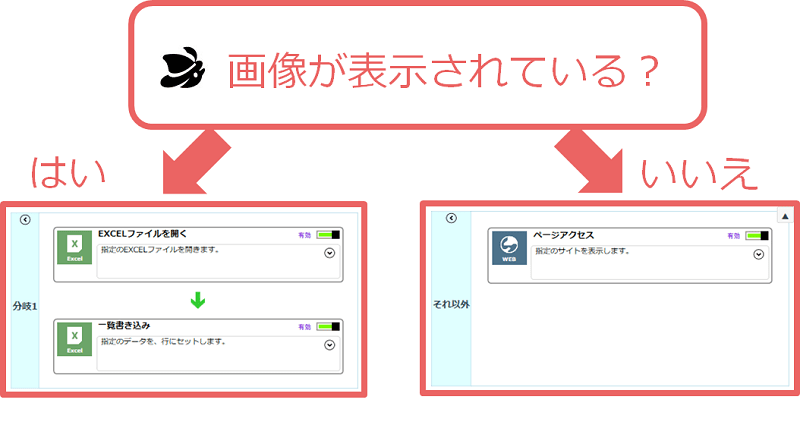
「分岐1」で指定した画像が画面上に表示されているかどうか(もしくは表示されていないかどうか)で、実行するアクションを変更します。
条件を満たしていれば「分岐1」内のアクションを、満たしていなければ「それ以外」内のアクションを実行します。
たとえば、WEBサイト上で特定のメッセージが表示されれば、そのメッセージをExcelファイルに書き込む...といった使い方ができます。
設定手順と設定項目解説
アクションを設置する
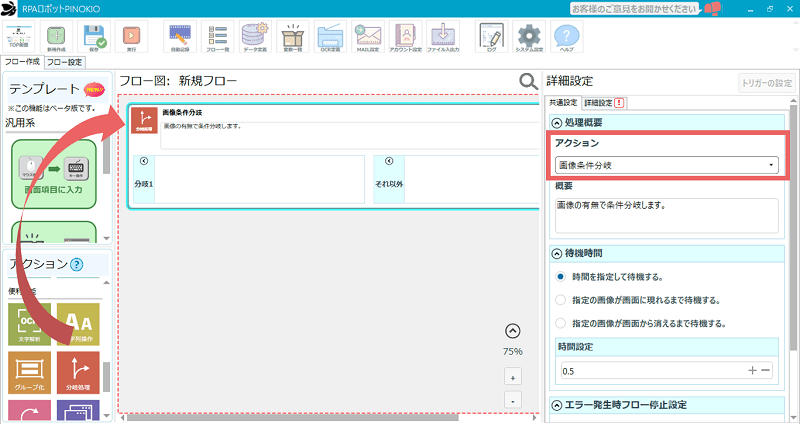
①「分岐処理」アクションをフロー図にドラッグ&ドロップし、共通設定の「アクション」から「画像条件分岐」を選択します。
「待機時間」と「エラー発生時フロー停止設定」については以下のページをご確認ください。


「待機時間」と「エラー発生時フロー停止設定」については以下のページをご確認ください。

【共通設定】待機時間
アクションが実行されるまでの待機時間を設定します。各アクションごとに設定が可能です。

【共通設定】エラー発生時フロー停止設定
フロー実行中にエラーが発生した場合、フローを一時停止します。
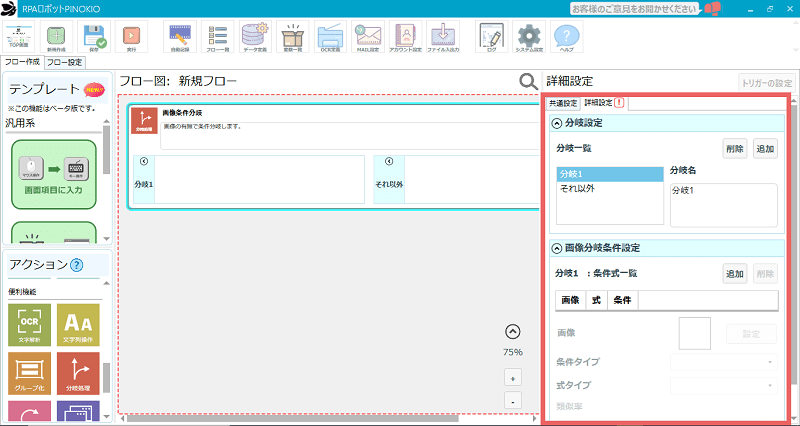
②「詳細設定」をクリックすると、「画像条件分岐」アクションの詳細設定が表示できます。
「!」について
「詳細設定」の横に「!」がついている場合は、未設定の項目があります。
この状態でフローを実行すると、エラーとなります。
各項目の設定方法
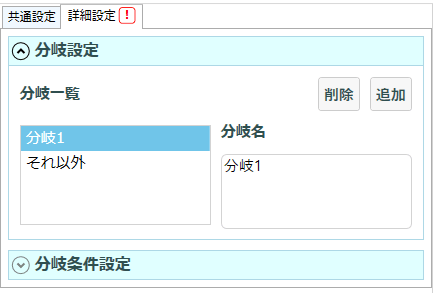
分岐一覧
「追加」ボタンをクリックすると、「分岐2」「分岐3」...と、分岐が追加されます。分岐の枝分かれを増やしたい時に使用します。
例:「分岐1」で提示した条件の結果が「いいえ」で「分岐2」の条件が「はい」の場合、「分岐2」内のアクションが実行されます。「分岐1」の結果が「はい」の場合、「分岐2」と「それ以外」のアクションは実行されません。
「削除」ボタンをクリックすると分岐が削除されます。
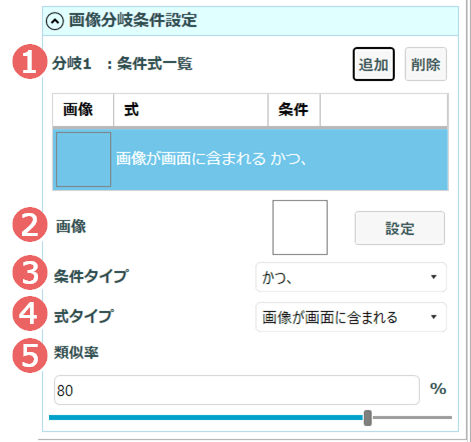
①分岐1:条件式一覧
「追加」ボタンをクリックして条件式の追加、「削除」ボタンをクリックして条件式の削除を行います。
アクションを配置したら、「追加」ボタンをクリックして条件式の設定を行います。
②画像
条件に使う画像を設定します。
画像の設定方法については、以下のページをご覧ください。

【共通設定】画像の設定方法
「画像条件分岐」アクションや待機時間など、画像を認識するアクションで使用する画像の設定方法です。
③条件タイプ
条件式が2つ以上存在する場合に設定します。条件式が1つだけの場合は設定不要です。
詳しい設定方法については、下記の「条件タイプの設定方法」をご覧ください。
③式タイプ
条件を「画像が画面に含まれる」か「画像が画面に含まれない」かを選択します。
④類似率
画像を特定する精度です。
この値を下げると、画像が認識されやすくなりますが、見た目の似た別の画像を認識する可能性が高まります。
条件タイプの設定方法
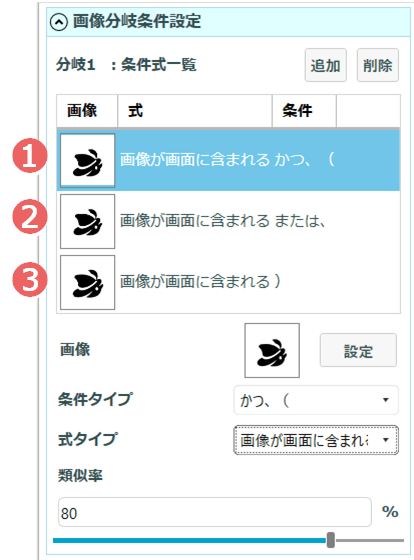
「かつ」と「または」
条件式Aと条件式Bの2つの条件式が存在する場合、「かつ」は条件式Aと条件式Bの結果がどちらも「はい」である状態、「または」は条件式Aか条件式Bどちらかが「はい」である状態を指します。
()カッコ
「かつ、(」「)または、(」のように条件タイプには()カッコを持つ選択肢があります。()カッコは条件を入れ子にしたい場合に使用します。画像は「①かつ、(②または、③)」という条件ですが、(②または、③)の条件が先に評価され、その結果と①が比較されます。
関連マニュアル

【分岐処理】エラー判定
特定のアクションでエラーが発生した場合、別のアクションを行います。

【分岐処理】条件分岐
条件を満たしているかどうかで、実行するアクションを変更します。

【共通設定】画像の設定方法
「画像条件分岐」アクションや待機時間など、画像を認識するアクションで使用する画像の設定方法です。
